Kända problem med Microsoft Dynamics 365 Guides
Jag kan inte öppna en guide eftersom den är skadad
I sällsynta fall kan du upptäcka att en guide har skadats. Detta är oftast förknippat med guider som delades med författare mellan september 2021 och december 2021. Om du öppnar en skadad guide i datorappen visas följande meddelande.
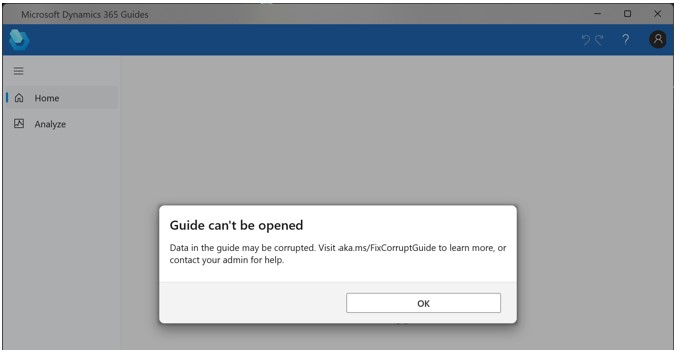
Jag ser inga guider i listan Guider
Om du inte ser några guider så är antingen din Internetanslutning instabil, eller också har du loggat in på en miljö som inte har några guider. Kontrollera din Internetanslutning först. Om du är ansluten försöker du logga in igen. Se till att du loggar in på den miljö som har de guider som du letar efter. Kontakta administratören om du fortfarande inte ser några guider.
Skapa konto-länken fungerar inte när jag försöker använda ett nytt konto för att logga in
När du loggar in med ett helt nytt konto på i dator- och HoloLens-apparna finns det en länk för att skapa ett nytt konto:

Använd inte den här länken för att skapa ett konto – det fungerar inte.
Jag kan inte se guider som jag har skapat eller guider som mina teammedlemmar har skapat
Om du inte ser några guider så är antingen din Internetanslutning instabil, eller också har du loggat in på en miljö som inte har några guider. Kontrollera din Internetanslutning först. Om du är ansluten försöker du logga in igen. Den här gången ser du till att logga in på den miljö som har de guider som du letar efter. Kontakta administratören om du fortfarande inte ser några guider.
I sällsynta fall kan textbrytningen på datorn och i HoloLens skilja sig åt
I sällsynta fall kan du se att texten bryts i stegkortsvyn i HoloLens, men inte på datorn. Det här problemet uppstår eftersom Dynamics 365 Guides för läsbarhetens skull återger teckensnitt med olika storlek på datorn och i HoloLens, och olika bredder på tecknen kan få dem att gå till nästa rad. Om du vill vara säker på att det här problemet inte påverkar operatörsupplevelsen validerar du texten för alla steg i HoloLens-appen innan du delar guiderna med operatörerna.
Förflyttning av hologram får längre svarstid i Guides-appen på HoloLens
Du kan återställa appen på HoloLens.
På HoloLens går du till HoloLens-inställningar>Appar>Dynamics 365 Guides>Avancerade alternativ>Återställ och återställer appen. Denna åtgärd återställer svarstiden vid skapande av hologrampositioner.
Jag har ett problem som inte visas i de här felsökningsstegen
Kontakta kundtjänst: Få support för din Dynamics 365-produkt. Du kan också hitta den här sidan genom att logga in på ditt Dynamics 365-konto och välja länken Support.